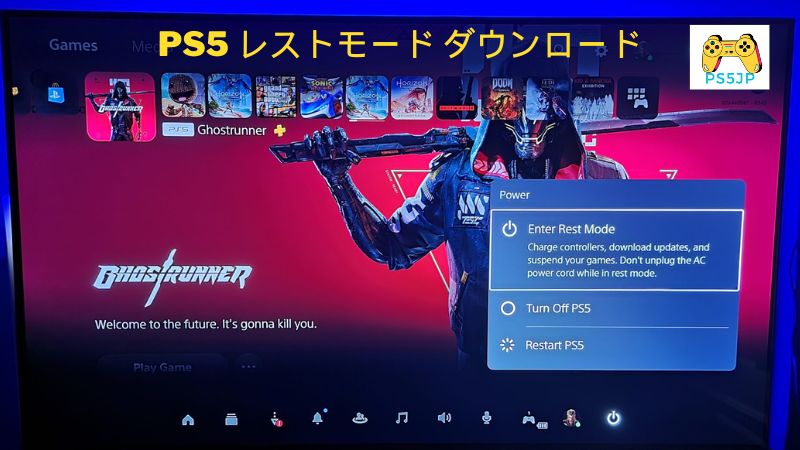PlayStation 5 が発表され、世界中のゲーマーがその可能性に興奮しています。 話題のひとつは、PS5がレストモード時にゲームをダウンロードできるかどうかだ。
このブログ投稿では、その質問に答え、PS5 レストモード ダウンロードに関して必要な情報をすべて提供します。
PS5のレストモードとは何ですか?

レストモードは、本体の電源を一時停止する PS5 の機能です。 その結果、それでもある程度の電力は消費されますが、完全にオンになった場合ほどではありません。
PS5 の物理電源ボタンを押すと、デフォルトでは常にレストモードに入ります。
この電源オプションを使用して、PS5 本体を低電力モードに設定できます。 PS5 では、この機能はデフォルトで有効になっています。
このオプションを使用すると、中断したところから再開できます。 多くのゲーマーは、ゲームを 30 分以上一時停止する必要を避けるために、レスト モードの使用を選択します。
レスト モードを有効にした後、電源ケーブルを接続します。
PS5 の電源ランプが点滅しているときに AC 電源ケーブルを取り外すと、データが失われる可能性があります。 その結果、PS5のハードウェアも影響を受ける可能性があります。
PS5をレストモードにするにはどうすればよいですか?
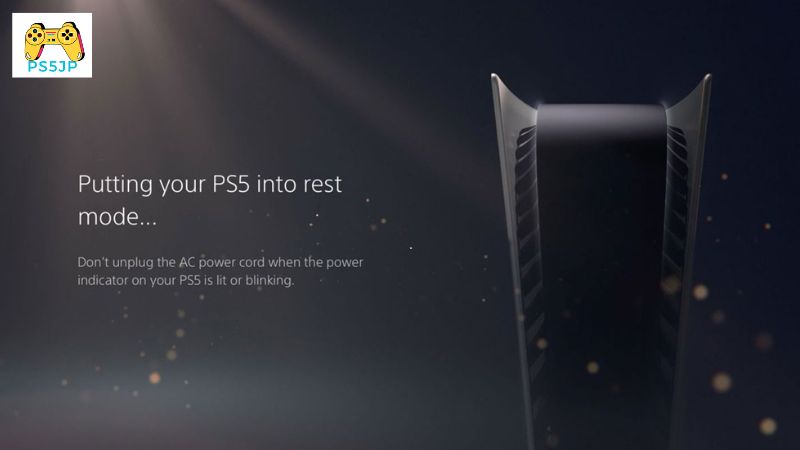
PS5をスリープモードにするのは簡単です。 コントローラーの PlayStation ボタンを押して、電源メニューに移動し、「休憩モードに入る」オプションを選択するだけです。
その後、PS5 はスリープ モードの間にバックグラウンドでアップデートとゲームのダウンロードを開始します。
インターネット接続が遅いか断続的で、本体にアップデート用の空き容量が不足している場合、PS5 はダウンロードを開始しないことに留意することが重要です。
「PS5 はレストモード中にゲームをダウンロードしますか?」という質問に対する答えです。 そうです。 この機能は、ゲームを自動的にダウンロードして、いつでもプレイできるようにすることで時間とエネルギーを節約します。
ただし、本体を休止モードにする前に、安定した接続と十分なスペースがあることを確認してください。
レスト モードでのゲームのダウンロードはどのように機能しますか?
電源ボタンと Cre ボタンを押すだけです。ゲームまたはアップデートがレスト モードでダウンロードされる場合、自動的にはインストールされません。
代わりに、ダウンロードが完了したら、手動でインストールする必要があります。 ホーム画面にある PS5 のダウンロード キューに移動し、インストールするゲームを選択するだけです。
ダウンロードが完了すると、ゲームをプレイできるようになります。 さらに、本体の接続が遅いか断続的で、アップデートを行うための十分な空き領域が本体にない場合、ダウンロードが完了する前に終了する可能性があります。
この場合、インターネット接続が回復するか、十分な空き容量があるときに再開してください。
ダウンロード キューに注目して、ダウンロードで何が起こっているかを確認してください。
全体として、レストモードは、PS5 にゲームを高速かつ簡単にダウンロードするための素晴らしいツールです。 ゲーム体験を妨げることなく、バックグラウンドでのアップグレードやゲームのダウンロードが可能になります。
さらに、コンソールがオフになるまでの数秒間ボタンをダウンロードすると、時間とエネルギーを節約できる可能性があります。
次に、ビープ音が 2 回聞こえるまで、もう一度電源ボタンを押し続けます。 これにより、PS5 がスリープモードに切り替わります。
レスト モードでは、本体はインターネットに接続し、利用可能なアップデート、ゲーム、または修正プログラムのダウンロードを開始します。
本体がレスト モードになると、インターネット接続がアクティブになり、本体はゲームのダウンロードを自動的に開始します。
これらのダウンロードのステータスを監視するには、レスト モード設定の [ダウンロード] タブに移動します。 この知識があれば、PS5 のレスト モード機能を最大限に活用し、ゲームを迅速かつ便利に入手できるようになります。
PS5のレストモードでゲームをダウンロードする方法
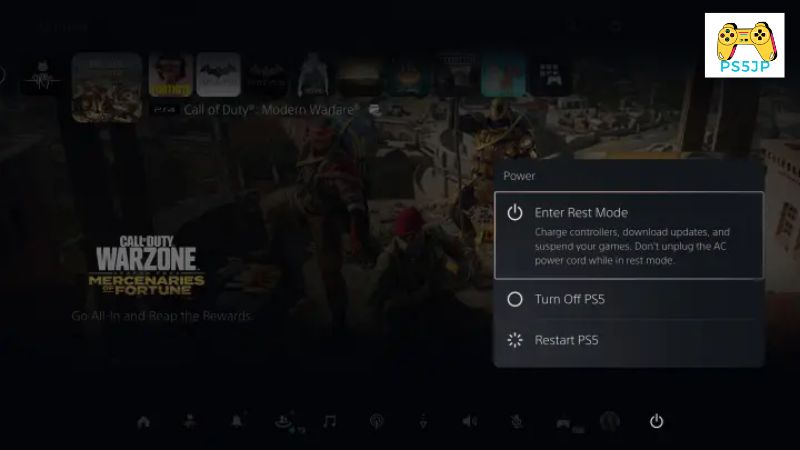
まず、PlayStation ボタンを押して、ファスト メニューにアクセスします。 次に、上部の電源ボタンに移動すると、リセットモードのオプションが表示されます。 黄色または赤色のライトが点灯すると、PlayStation はリセットモードになります。
設定に移動し、システムまで下にスクロールしてリセット モードを有効にします。 次に、「省電力」に移動し、「リセットモードで利用可能な機能」を選択します。
「インターネットに接続したままにする」オプションが有効になっていることを確認してください。
メイン設定に戻り、「セーブデータとゲーム/アプリの設定」を選択します。 次に、「自動アップデート」を選択し、「リセットモードでの自動インストール」が有効になっていることを確認します。
PS5 レストモード ダウンロード: 結論
誰もがすぐにゲームをプレイしたいと考えているため、PS5 をスリープ モードに設定します。 これにより、私たちが作業中に PlayStation 5 がバックグラウンドでゲームをダウンロードできるようになります。
さらにご不明な点がございましたら、お問い合わせください。